图标是我们的方式识别一个应用程序在我们手机上整齐排列的杂物中。 他们中有一些隐藏和更深层的含义。 虽然您可能每天都会使用一些应用程序,但当您找不到之前安装的应用程序的图标时,您可能会感到惊讶。 这就是许多 Android 手机用户所遇到的情况,他们经常谈论缺少应用程序图标。 所以我们决定仔细研究这个问题。
目前有两个问题,我将解决这两个问题。 您可以在应用程序抽屉中查看该应用程序,但在主屏幕上找不到该应用程序。 应用程序图标到处丢失或显示“绿色 Android”徽标而不是应用程序徽标。
笔记:我假设您已经执行了基本测试,例如重新启动手机和更新/重新安装相关应用程序。
让我们开始。
1. 添加到主屏幕高级用户可以继续阅读下一点,但 Android 或智能手机领域的新手应该阅读一遍。 您可能已从主屏幕删除了应用程序图标,而不是应用程序本身。
打开应用程序抽屉找到丢失的应用程序,然后按住它,直到您在后台看到主屏幕。 移动并释放以在主屏幕上创建新的应用程序图标。
说到主屏幕,您可能已将应用程序移至文件夹中,但只是看错了位置。 对于应用程序抽屉来说也是如此。
2.隐藏的应用程序您或有权访问您手机的人是否隐藏了该应用程序? 大多数启动器都提供此功能来隐藏应用程序。 设置的位置将根据不同的情况而有所不同启动器应用程序您正在使用,但通常很容易找到它们。
点击并按住主屏幕上的任意位置以查找启动器设置。 取消隐藏应用程序并查看应用程序图标现在是否可见。
3. 禁用的应用程序错误或您的孩子可能意外禁用了该应用程序,这就是它不再活动的原因。 这与卸载应用程序不同。 它在那里,但只是被禁用,因此无法使用,导致应用程序图标丢失的问题。
打开“设置”,在“管理应用程序”下,搜索缺少图标的应用程序,然后点击将其打开。 您是否注意到启动/启用应用程序的选项? 它可能位于“应用程序信息”菜单下,具体取决于您手机的品牌和型号。 如果是,则很可能该应用程序已被禁用,您需要重新启用它。
4. 图标包Android 与 iOS 的区别之一是自定义。 一种方法是使用图标包。 它的作用是更改所选应用程序图标的外观,有时使其无法识别。 你在用一个吗? 当您安装其他启动器或主题应用程序时,也可能包含图标包应用程序。 这是 Android 的另一件事。
5.启动器问题启动器是您访问应用程序抽屉、通知以及智能手机的其他区域或方面的方式。 我们在 GT 上介绍了一些很棒的 Android 启动器。 您的启动器可能出现故障。 在这种情况下,可能是最近的更新造成的,请切换到默认启动器并检查应用程序图标是否仍然丢失。
尝试重置启动器,看看是否是由错误数据造成的。 打开“设置”并转到“管理应用程序”或“应用程序列表”。 您正在此处寻找第三方或默认启动器。 三星称之为 TouchWiz, 例如。 打开它,点击存储,然后选择清除数据。
您还应该尝试清除启动器应用程序本身的缓存和数据。 返回上一屏幕,选择屏幕底部的清除数据,然后点击清除所有数据。
与此相关的是,从 Play 商店更新启动器也可能有所帮助。
您将清除图标丢失的应用程序的缓存和数据,就像清除上述启动器应用程序的数据一样。 打开“设置”并在“管理应用程序”下找到“丢失图标”应用程序。 点击屏幕底部的清除数据,然后选择清除所有数据。
发现失踪我们不会对图标给予足够的关注,除非它们在我们的 Android 手机上丢失了。 毕竟,这就是我们识别应用程序并打开它的方式。 如果找不到应用程序,如何与它交互? 我希望上述几点可以帮助您恢复丢失的应用程序图标。
如果没有其他办法,那么我建议你格式化您的智能手机进行备份后,但这是我向任何人建议的最后一件事。 与往常一样,如果您找到了解决问题的另一种方法,请在下面的评论中与我们其他人分享。 它可能对其他人有帮助。
接下来:正在寻找新的启动器? 以下是 Lean 和 Nova 启动器之间的深入比较。 您将了解它们的特点和差异。